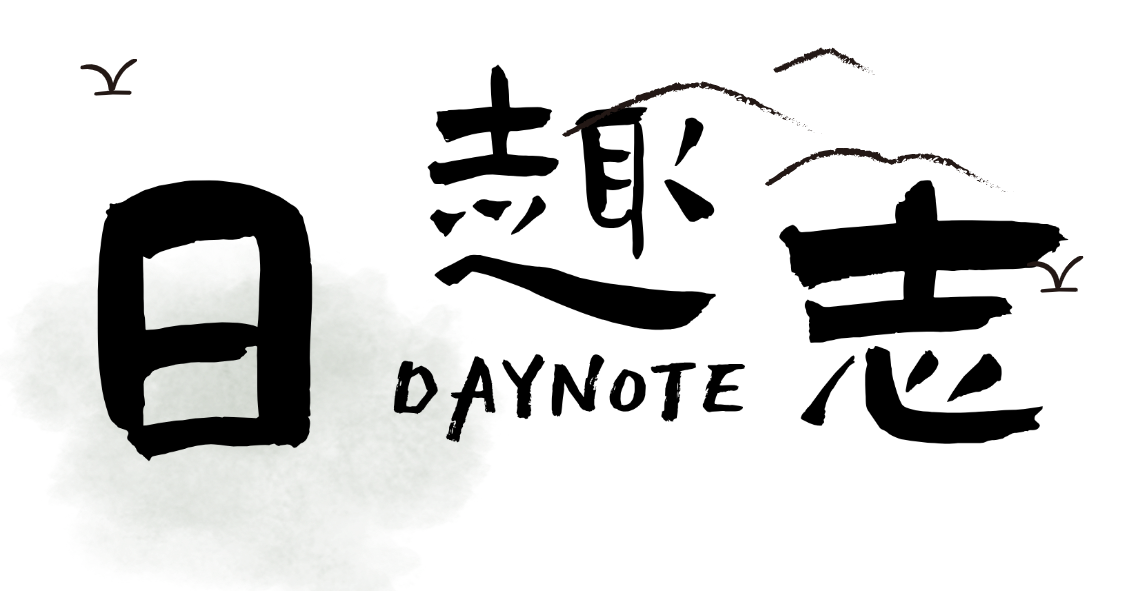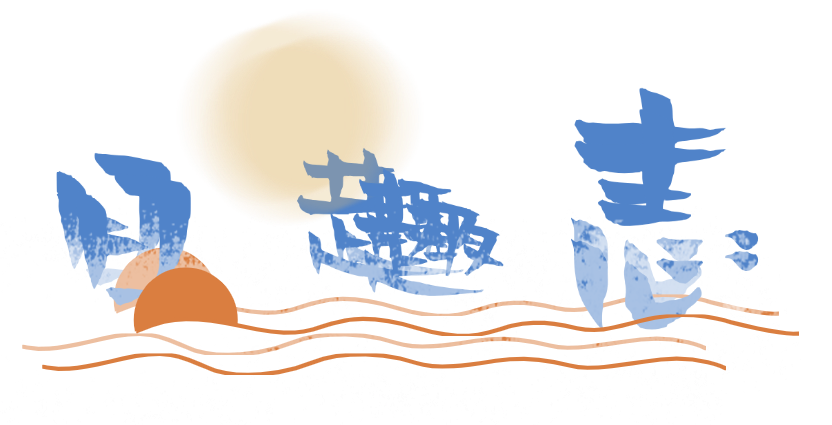Dockerfile
本文最后更新于 2024-08-26,文章内容可能已经过时。
一、什么是镜像?
镜像可以看成是由多个镜像层叠加起来的一个文件系统(通过UnionFS与AUFS文件联合系统实现),镜像层也可以简单理解为一个基本的镜像,而每个镜像层之间通过指针的形式进行叠加。
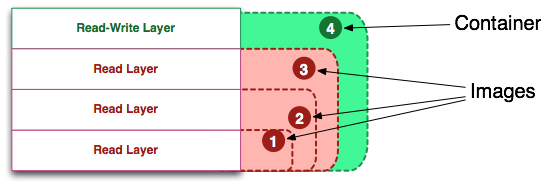

根据上图,镜像层的主要组成部分包括镜像层 ID、镜像层指针 「指向父层」、元数据「 Layer Metadata,包含了 Docker 构建和运行的信息和父层的层次信息」。只读层和读写层「Top Layer」的组成部分基本一致,同时读写层可以转换成只读层「 通过docker commit 操作实现」。
元数据(metadata)就是关于这个层的额外信息,它不仅能够让Docker获取运行和构建时的信息,还包括父层的层次信息。需要注意,只读层和读写层都包含元数据。
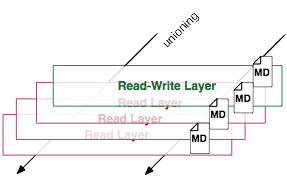
每一层都包括了一个指向父层的指针。如果一个层没有这个指针,说明它处于最底层。

在docker主机中镜像层(image layer)的元数据被保存在名为”json”的文件中,一个容器的元数据好像是被分成了很多文件,但或多或少能够在/var/lib/docker/containers/目录下找到,就是一个可读层的id。这个目录下的文件大多是运行时的数据,比如说网络,日志等等。
镜像是一堆只读层的统一视角,除了最底层没有指向外,每一层都指向它的父层。统一文件系统( Union File System)技术能够将不同的层整合成一个文件系统,为这些层提供了一个统一的视角,这样就隐藏了多层的存在。在用户的角度看来,只存在一个文件系统。镜像每一层都是不可写的,都是只读层。
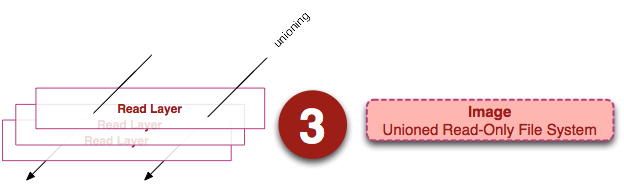
我们可以看到镜像包含多个只读层,它们重叠在一起。除了最下面一层,其它层都会有一个指针指向下一层。这些层是Docker内部的实现细节,并且能够在docker主机的文件系统上访问到。统一文件系统(union file system,升级版为AUFS)技术能够将不同的层整合成一个文件系统,为这些层提供了一个统一的视角,这样就隐藏了多层的存在,在用户的角度看来,只存在一个文件系统。
二、什么是Dockerfile
Dockerfile 是由一系列命令和参数构成的脚本,这些命令应用于基础镜像并最终创建一个新的镜像。它们简化了从头到尾的流程并极大的简化了部署工作。Dockerfile 从 FROM 命令开始,紧接着跟随着各种方法,命令和参数。其产出为一个新的可以用于创建容器的镜像。
Dockerfile 语法由两部分构成,注释和命令+参数,注释是不能少的,因为明天可能就忘记写的是什么了。说白了, Dockerfile 是告诉 docker 怎么样制作一个镜像,就像我们写代码告诉应用怎么执行一条逻辑,这样应该好理解了,所以可以在 Dockerfile 中写明,我们需要怎么个执行方式的某个镜像,最后执行 docker build 命令构建写好的Dockerfile 成镜像。
三、 Dockerfile基础命令
3.1、 FROM:
功能为指定基础镜像,并且必须是第一条指令。
如果不以任何镜像为基础,写法为:FROM scratch。
同时意味着接下来所写的指令将作为镜像的第一层开始
语法:
FROM
FROM :
其中 是可选项,如果没有选择,那么默认值为latest
3.2、 MAINTAINER
指定作者
语法:
MAINTAINER
3.3、 LABEL
功能是为镜像指定标签
语法:
LABEL = = = …
一个Dockerfile种可以有多个LABEL,如下:
LABEL "com.example.vendor"="ACME Incorporated"
LABEL com.example.label-with-value="foo"
LABEL version="1.0"
LABEL description="This text illustrates \
that label-values can span multiple lines."
但是并不建议这样写,最好就写成一行,如太长需要换行的话则使用\符号
如下:
LABEL multi.label1="value1" \
multi.label2="value2" \
other="value3"
注意:LABEL会继承基础镜像种的LABEL,如遇到key相同,则值覆盖
3.4、 RUN
功能为运行指定的命令
RUN命令有两种格式
RUN
RUN [“executable”, “param1”, “param2”]
第一种后边直接跟shell命令
在linux操作系统上默认 /bin/sh -c
第二种是类似于函数调用。
可将executable理解成为可执行文件,后面就是两个参数。
两种写法比对:
RUN /bin/bash -c 'source $HOME/.bashrc; echo $HOME
RUN [“/bin/bash”, “-c”, “echo hello”]
注意:多行命令不要写多个RUN,原因是Dockerfile中每一个指令都会建立一层. RUN书写时的换行符是 \ 多少个RUN就构建了多少层镜像,会造成镜像的臃肿、多层,不仅仅增加了构件部署的时间,还容易出错。
3.5、 ADD
一个复制命令,把文件复制到镜像中
如果把虚拟机与容器想象成两台linux服务器的话,那么这个命令就类似于scp,只是scp需要加用户名和密码的权限验证,而ADD不用
语法如下:
ADD <src>... <dest>
<src>可以是一个本地文件或者是一个本地压缩文件,还可以是一个url
<dest>路径的填写可以是容器内的绝对路径,也可以是相对于工作目录的相对路径
ADD test1.txt test1.txt
ADD test1.txt test1.txt.bak
ADD test1.txt /mydir/
ADD data1 data1
ADD zip.tar /myzip
有如下注意事项:
1、如果源路径是个文件,且目标路径是以 / 结尾, 则docker会把目标路径当作一个目录,会把源文件拷贝到该目录下。如果目标路径不存在,则会自动创建目标路径。
2、如果源路径是个文件,且目标路径不是以 / 结尾,则docker会把目标路径当作一个文件。
3、如果目标路径不存在,会以目标路径为名创建一个文件,内容同源文件;
4、如果目标文件是个存在的文件,会用源文件覆盖它,当然只是内容覆盖,文件名还是目标文件名。
5、如果目标文件实际是个存在的目录,则会源文件拷贝到该目录下。 注意,这种情况下,最好显示的以 / 结尾,以避免混淆。
6、如果源路径是个目录,且目标路径不存在,则docker会自动以目标路径创建一个目录,把源路径目录下的文件拷贝进来。如果目标路径是个已经存在的目录,则docker会把源路径目录下的文件拷贝到该目录下。
7、如果源文件是个归档文件(压缩文件),则docker会自动帮解压。尽量不要把<scr>写成一个文件夹,如果<src>是一个文件夹了,复制整个目录的内容,包括文件系统元数据
3.6、COPY
复制命令
语法如下:
COPY …
COPY [““,… “”]
与ADD的区别, COPY的只能是本地文件,其他用法一致
3.7、 VOLUME
可实现挂载功能,可以将内地文件夹或者其他容器种得文件夹挂在到这个容器种
语法为:
VOLUME [“/data”]
说明:
[“/data”]可以是一个JsonArray ,也可以是多个值。所以如下几种写法都是正确的
VOLUME [“/var/log/“]
VOLUME /var/log
VOLUME /var/log /var/db
一般的使用场景为需要持久化存储数据时, 容器使用的是AUFS,这种文件系统不能持久化数据,当容器关闭后,所有的更改都会丢失,所以当数据需要持久化时用这个命令。
3.8、 EXPOSE
功能为暴漏容器运行时的监听端口给外部
但是EXPOSE并不会使容器访问主机的端口
如果想使得容器与主机的端口有映射关系,必须在容器启动的时候加上 -P参数
3.9、 WORKDIR
设置工作目录
语法:
WORKDIR /usr/bin/
3.10、 ENV
功能为设置环境变量
语法有两种
ENV
ENV = …
两者的区别就是第一种是一次设置一个,第二种是一次设置多个
3.11、 CMD
功能为容器启动时要运行的命令
语法有三种写法
CMD [“executable”,“param1”,“param2”]
CMD [“param1”,“param2”]
CMD command param1 param2
第三种比较好理解了,就时shell这种执行方式和写法
第一种和第二种其实都是可执行文件加上参数的形式
举例说明两种写法:
CMD [ “sh”, “-c”, “echo $HOME”
CMD [ “echo”, “$HOME” ]
注意:
1、这里边包括参数的一定要用双引号,就是 " 不能是单引号, 原因是参数传递后,docker解析的是一个JSON Array
2、不要把RUN和CMD搞混了。
RUN:是构件容器时就运行的命令以及提交运行结果
CMD:是容器启动时执行的命令,在构件时并不运行
3.12、 ENTRYPOINT
功能是启动时的默认命令
语法如下:
ENTRYPOINT [“executable”, “param1”, “param2”]
ENTRYPOINT command param1 param2
如果从上到下看到这里的话,那么你应该对这两种语法很熟悉啦。
第一种就是可执行文件加参数
第二种就是写shell
与 CMD 比较说明:
相同点:
只能写一条,如果写了多条,那么只有最后一条生效,容器启动时才运行,运行时机相同
不同点:
ENTRYPOINT 不会被运行的 command 覆盖,而 CMD 则会被覆盖
如果我们在 Dockerfile 时同时写了 ENTRYPOINT 和 CMD ,并且 CMD 指令不是一个完整的可执行命令,那么CMD 指定的内容将会作为 ENTRYPOINT 的参数, 如下:
FROM centos
ENTRYPOINT ["top", "-b"]
CMD ["-c"]
如果我们在 Dockerfile 种同时写了 ENTRYPOINT 和 CMD ,并且 CMD 是一个完整的指令,那么它们两个会互相覆盖,谁在最后谁生效, 如下:
FROM centos
ENTRYPOINT ["top", "-b"]
CMD ls -al
那么将执行 ls -al , top -b 不会执行
四、 Dockerfile 案例
1、创建目录,用于存放 dockerfile 所使用的文件
2、在此目录中创建 dockerfile 文件
3、在此目录中使用 docker build 创建镜像
4、使用创建的镜像启动容器
准备启动文件:
vim httpd-run.sh
#!/bash
rm -rf /run/httpd/*
exec /usr/sbin/httpd -D FOREGROUND
准备网页测试文件
vim index.html
hello welcome to zutuanxue!!!
准备 dockerfile 文件
FROM centos:latest
MAINTAINER "zutuanxue admin@163.com"
ADD httpd-run.sh /httpd-run.sh
ADD index.html /var/www/html/index.html
RUN yum -y install httpd && chmod -v +x /httpd-run.sh
EXPOSE 80
WORKDIR /
CMD ["/bin/bash","/httpd-run.sh"]
创建镜像:
docker build -t centos-httpd:v1 .
-t: 镜像的名字及标签,通常 name:tag 或者 name 格式
#定义基础镜像 FROM
FROM centos
#定义作者 MAINTAINER
MAINTAINER BaiShuming
#上传文件到容器 COPY or ADD
#COPY 从当前目录复制文件到容器. 只是单纯地复制文件. 格式为 COPY <src> <dest>。
#ADD 从当前目录复制文件到容器. 会自动处理目录, 压缩包等情况.格式为 ADD <src> <dest>。
ADD nginx-1.17.6.tar.gz /root
#生成镜像时运行的命令 RUN
#shell 写法
RUN yum -y install pcre-devel zlib-devel openssl lsof iproute net-tools gcc make
#exec写法
#["命令","命令选项","参数"]
#解压压缩文件
#RUN ["tar","xf","nginx-1.17.6.tar.gz"]
#创建管理用户www
RUN useradd -r -s/sbin/nologin -M www
#进入nginx源码文件WORKDIR
WORKDIR /root/nginx-1.17.6
#安装nginx
RUN ./configure --prefix=/usr/local/nginx --user=www --group=www && make && make install
#定义变量 ENV
ENV PATH /usr/local/nginx/sbin:$PATH
#业务初始化
#COPY 从当前目录复制文件到容器. 只是单纯地复制文件. 格式为 COPY <src> <dest>。
COPY nginx.conf /usr/local/nginx/conf
COPY index.html /usr/local/nginx/html
#输出端口 EXPOSE
EXPOSE 80
#挂载本地目录VOLUME
#创建一个可以从本地主机或其他容器挂载的挂载点
#一般用来存放数据库和需要保持同步的数据
VOLUME ["/data"]
#容器启动后执行的命令 CMD
#只能执行一个,如果有多个,同一时间只有最后一个生效
CMD ["nginx","-g","daemon off;"]